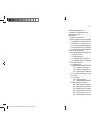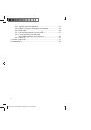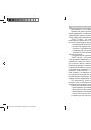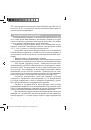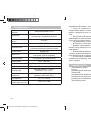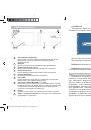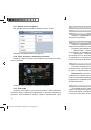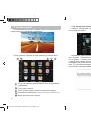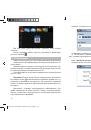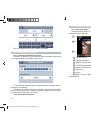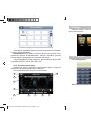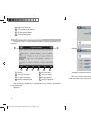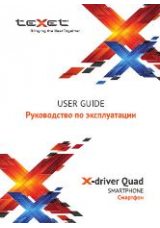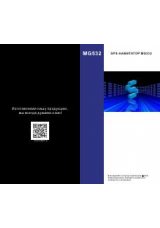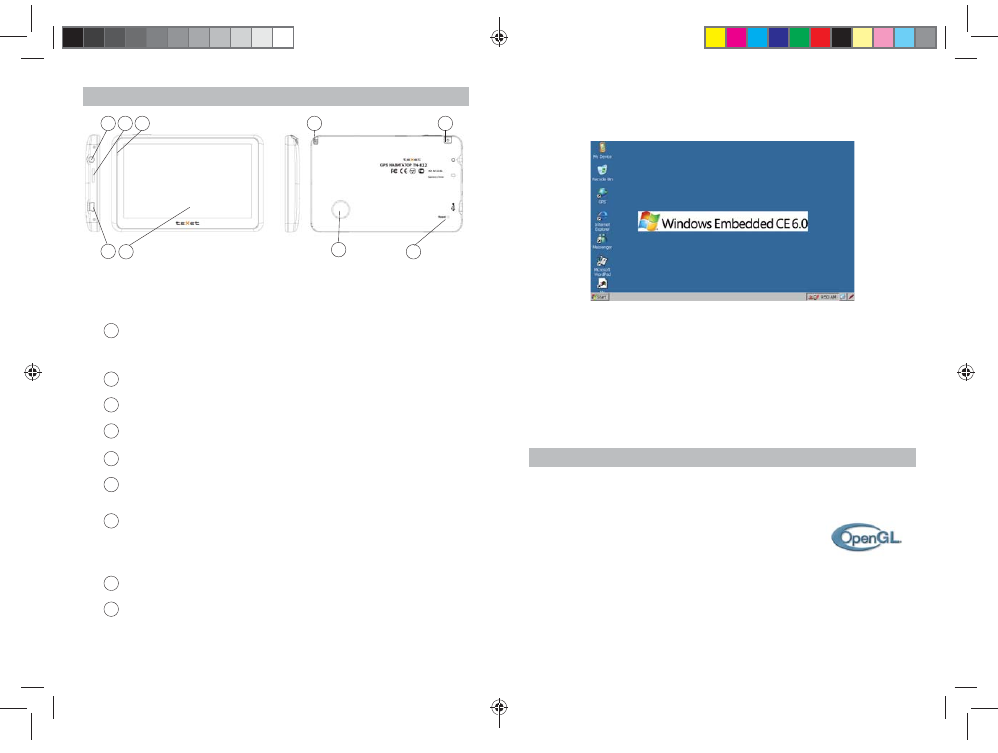
6
1.
Краткое
описание
1
Светодиодный
индикатор
Красный
цвет
означает
режим
заряда
аккумулятора
.
Когда
аккумулятор
полностью
заряжен
,
индикатор
светится
зеленым
цветом
.
2
Динамик
Используется
для
воспроизведения
аудио
информации
3
Кнопка
перезагрузки
(Reset)
Используется
для
аппаратной
перезагрузки
устройства
4
Кнопка
включения
Используется
для
включения
и
выключения
устройства
.
5
Разъем
наушников
Используется
для
подключения
наушников
.
6
Порт
USB
Используется
для
подключения
к
компьютеру
посредством
кабеля
USB;
и
для
зарядки
аккумулятора
.
7
Слот
карты
памяти
MicroSD
(T—FLASH)
Используется
для
установки
карты
памяти
MicroSD (T—FLASH).
Не
извлекайте
карту
во
время
работы
устройства
во
избежание
потери
данных
.
Если
Вы
извлекли
карту
во
время
работы
устройства
,
произведите
перезагрузку
.
8
Стилус
Используется
для
удобства
управления
сенсорным
экраном
9
Экран
с
сенсорной
панелью
.
Используется
для
отображения
информации
и
управления
4
1
2
6
8
5
3
7
9
27
2.6.12 Win CE
Пользователь
может
выйти
в
ядро
операционной
системы
Windows CE,
для
этого
нажмите
«Win CE»:
При
этом
загрузится
рабочий
стол
Windows CE.
Для
возврата
в
основное
меню
нажмите
«Exit»
на
рабочем
столе
.
Внимание
!
Запрещается
устанавливать
пароль
на
вход
системы
!
Внимание
!
Запрещаются
любые
изменения
системного
реестра
и
системных
файлов
во
избежание
выхода
из
строя
оборудования
.
3.
Режим
«
Карта
3D»
Возможности
процессора
,
платформы
и
операционной
системы
позволяют
использовать
самые
передовые
методы
визуализации
карт
,
такие
как
3-
х
мерный
режим
«
Карты
3D».
Для
того
чтобы
этот
режим
полноценно
работал
необходимо
,
чтобы
навигационная
программа
проддерживала
протокол
OpenGL.
Отечествен
-
ные
разработчики
навигационных
программ
«
Навител
»
и
«
Ситигид
»
активно
внедряют
поддержку
OpenGL
в
свои
программные
продукты
.
Если
вы
используете
другие
навигационные
программы
,
то
убедитесь
что
ваша
сборка
нав
.
программы
имеет
под
-
держку
OpenGL
для
использования
3
х
мерного
режима
.
карт
.
instruction_TN-822.indd Spread 6 of 16 - Pages(6, 27)
instruction_TN-822.indd Spread 6 of 16 - Pages(6, 27)
13.12.2012 12:43:12
13.12.2012 12:43:12